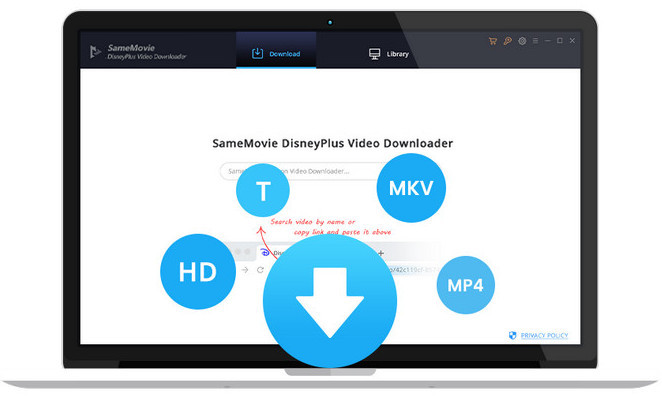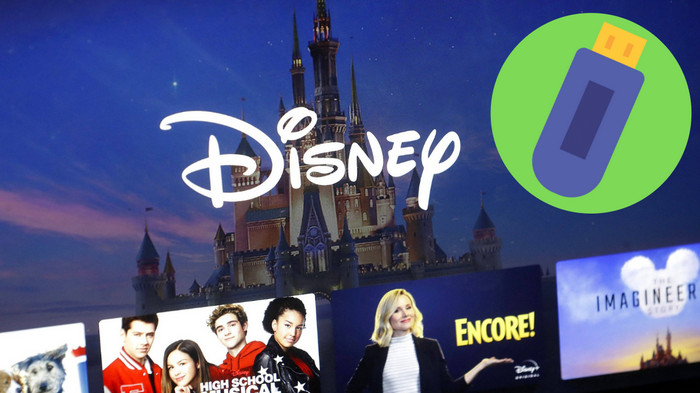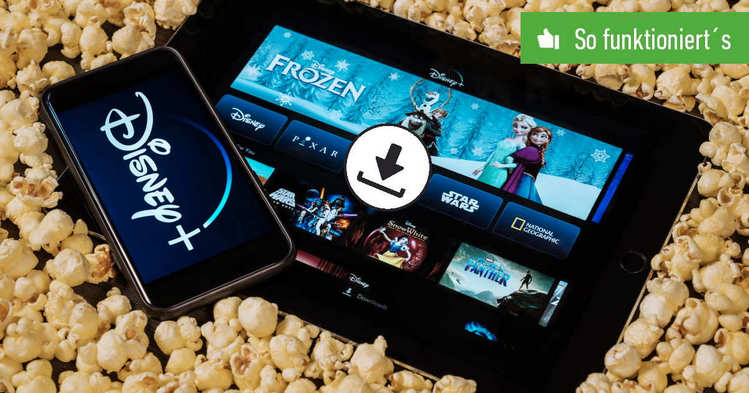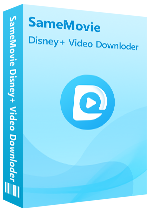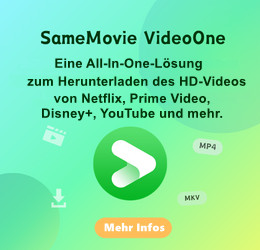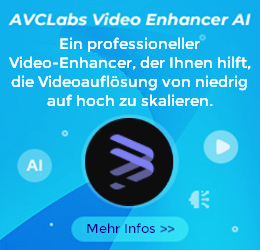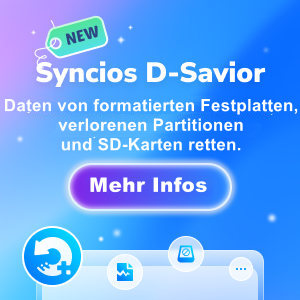Disney Plus-Videos offline auf Mac downloaden und ansehen
Louisa Gräbner 21. Aug. 2025 Kategorie: Disney+ Tipps
Als einer der weltweit beliebtesten Streaming-Dienste begeistert Disney+ Abonnenten mit einer riesigen Auswahl an Filmen und Serien von Marken wie Star Wars, Marvel, Pixar und National Geographic.
Obwohl die offizielle Disney Plus App das Herunterladen von Videos auf Mobilgeräten ermöglicht, um diese offline anzusehen, gibt es leider keine offizielle App für Mac. Dies bedeutet, dass Mac-Nutzer Inhalte von Disney+ nur online über den Webbrowser streamen können. In diesem Artikel zeigt es Ihnen, wie Sie Filme und Serien bei Disney+ auf Ihren Mac herunterladen können, um sie offline zu genießen.
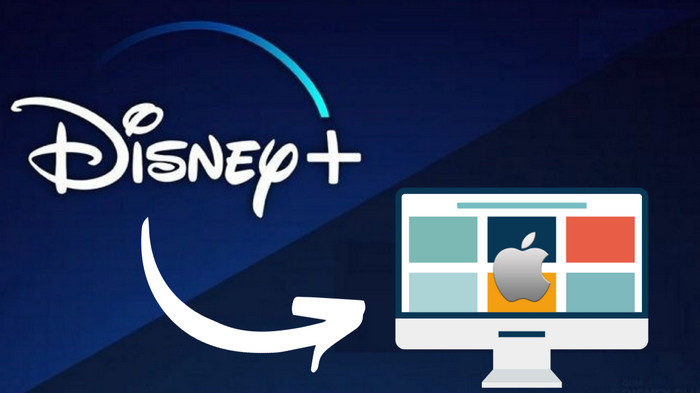
Disney+ Videos auf dem Mac offline herunterladen
Um Mac-Benutzern dabei zu helfen, Videos von Disney+ herunterzuladen und offline abzuspielen, ist SameMovie DisneyPlus Video Downloader eine ideale Lösung. Es verfügt über eine übersichtliche Benutzeroberfläche und eine integrierte Suchmaschine zum Auffinden von Videos aus dem Disney Plus-Webplayer. Darüber hinaus können Sie Disney Plus-Videos im MP4- oder MKV-Format mit Audiospuren und Untertiteln in mehreren Sprachen auf Ihrem Mac speichern und auf andere Geräte übertragen.
Im Folgenden finden Sie eine ausführlicheAnleitung zum Herunterladen von Disney Plus-Videos auf einen Mac. mit SameMovie Laden Sie zunächst SameMovie herunter und installieren Sie es auf Ihrem Mac.
Schritt 1 Sich auf SameMovie bei Ihrem Disney+-Konto anmelden
Führen Sie SameMovie aus und melden Sie sich mit Ihrem Disney+ Konto an.
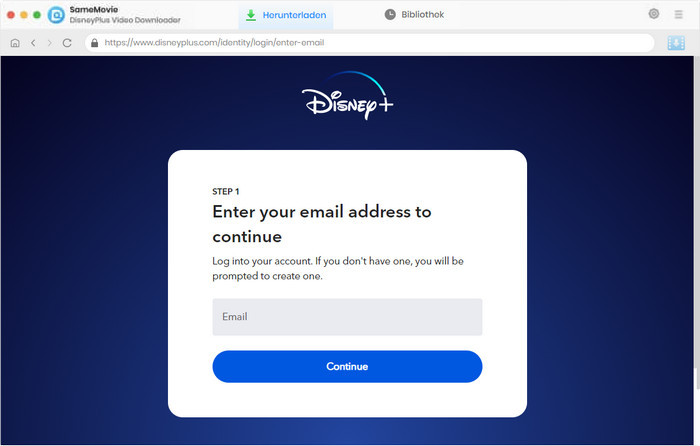
Hinweis: Ihr Konto wird nur für den Zugriff auf die Mediathek von DisneyPlus verwendet und keine persönlichen Informationen von Ihrem Konto werden von SameMovie aufgezeichnet.
Schritt 2 Die Ausgabeeinstellungen wählen
Klicken Sie auf die Einstellungen-Schaltfläche in der oberen rechten Ecke des Programms und wählen Sie das Videoformat (MP4/MKV), die Videoqualität, die Sprache von Audios und Untertiteln und andere auf der Registerkarte „Download-Einstellungen“. Darüber hinaus wird der Download-Vorgang schneller, wenn die Hardwarebeschleunigung verfügbar ist, die Sie auf der Registerkarte „Erweitert“ einstellen können.
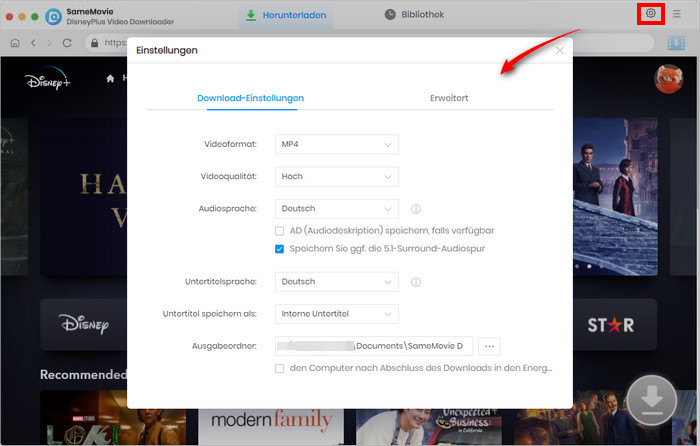
Schritt 3 Nach Disney Plus-Video suchen
Klicken Sie auf „Search“ und geben Sie den Titel des Videos ein oder kopieren Sie die URL aus dem Disney Plus-Webplayer und fügen Sie sie in SameMovie ein. Klicken Sie anschließend auf das Suchsymbol. SameMovie findet die relevantesten Titel für Sie und zeigt die Ergebnisse im Programm an.
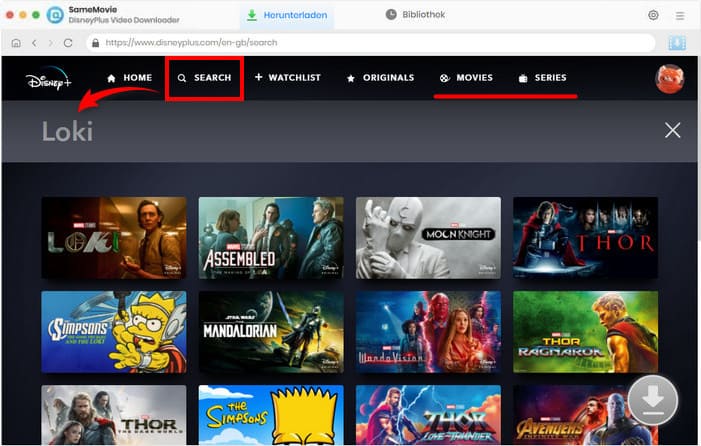
Schritt 4 Die erweiterten Download-Einstellungen wählen
In den erweiterten Download-Einstellungen können Sie die Videoqualität und je nach Bedarf eine bestimmte Audiospur und Untertiteldatei auswählen. Diese Option wird rechts neben dem Download-Symbol angezeigt, wenn Sie einen Film herunterladen. Wenn Sie eine Serie herunterladen möchten, klicken Sie auf das Download-Symbol und wählen Sie im Popup-Fenster die Folge aus, dann sehen Sie die Schaltfläche „Erweiterter Download“ unten links im Fenster.
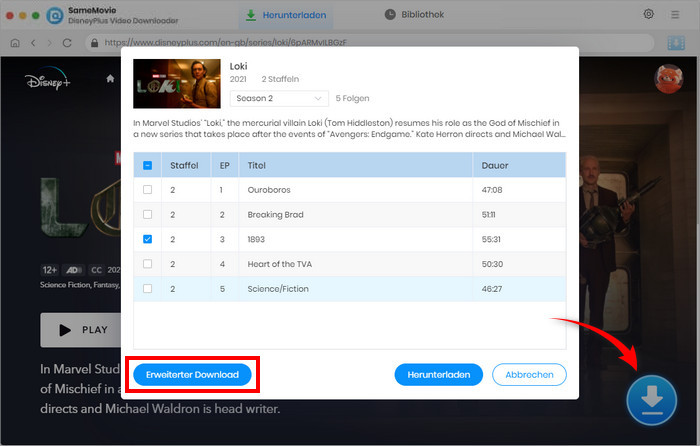
Schritt 5 Den Download von Disney Plus Video auf dem Mac starten
Klicken Sie auf die Schaltfläche „Herunterladen“, SameMovie beginnt mit dem Herunterladen der ausgewählten Videos nacheinander. In Kürze erhalten Sie die erfolgreich heruntergeladenen Disney Plus-Videos auf dem Mac.
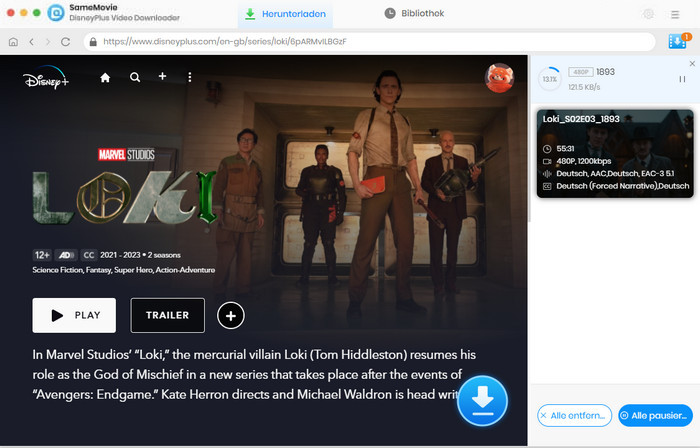
Schritt 6 Die heruntergeladenen Videos auf dem Mac finden
Sobald alle Videos heruntergeladen sind, klicken Sie auf die Registerkarte „Bibliothek“, um den Download-Verlauf zu überprüfen. Klicken Sie auf das Ordnersymbol am Ende jedes Videos, um den Ausgabeordner zu öffnen, in dem die Videos gespeichert sind. Jetzt können Sie Disney Plus-Filme oder -Serien offline auf dem Mac genießen.
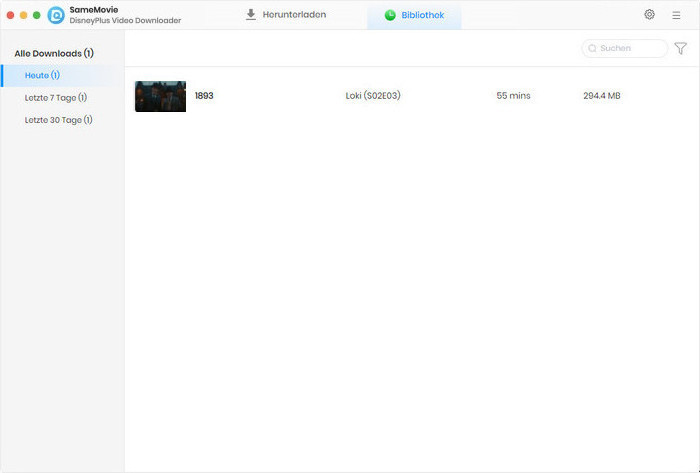
Die Benutzeroberfläche und die Bedienung können sich nach dem Upgrade des Programms ändern. Es wird empfohlen, das offizielle Tutorial zu besuchen.
Fazit
SameMovie ist eine großartige Option, wenn Sie Probleme beim Herunterladen von Disney Plus-Videos auf Ihren Mac haben. Mit seiner Hilfe können die Titel für immer auf Ihrem Computer gespeichert und sogar auf andere Geräte übertragen werden. Videos, die mit SameMovie von Disney Plus heruntergeladen wurden, können jederzeit und überall offline angesehen werden. Laden Sie einfach die kostenlose Testversion herunter, um es auszuprobieren!
Samemovie DisneyPlus Video Downloader bietet auch kostenlose Testversion. Mit der Testversion können Sie nur die ersten 5 Minuten des Videos herunterladen. Um das ganze Video herunterzuladen, müssen Sie eine Lizenz zum Freischalten der Vollversion erwerben.
FAQ zum Disney+ Video Download auf Mac
F: Kann ich Downloads von meiner Disney+ App auf dem Mac abspielen?
A: Wenn Sie Filme oder Serien über die Disney+ App auf Ihrem Smartphone oder Tablet herunterladen, können diese Dateien leider nicht auf dem Mac wiedergegeben werden. Der Grund ist, dass es keine Disney+ App für macOS gibt, die diese Downloads entschlüsseln könnte. Wenn Sie jedoch den SameMovie DisneyPlus Video Downloader verwenden, können Sie Disney Plus Filme auf dem Mac herunterladen und jederzeit ohne Einschränkungen abspielen.
F: Warum kann ich Filme nicht über die Disney+ Website auf dem Mac herunterladen?
A: Die Disney+ Website ist ausschließlich für das Streaming von Inhalten online ausgelegt und bietet keine Download-Funktion. Mit dem SameMovie DisneyPlus Video Downloader hingegen können Sie nicht nur Disney+ Videos direkt anschauen, sondern auch Disney Plus Downloads auf dem Mac speichern und später offline schauen.
F: Werden die Downloads von Disney+ Videos nach einer Zeit wieder gelöscht?
A: Wenn Sie über die offizielle Disney+ App auf Mobilgeräten Videos herunterladen, bleiben diese während der Laufzeit Ihres Abos gespeichert. Voraussetzung ist, dass Sie Ihr Gerät mindestens einmal alle 30 Tage mit dem Internet verbinden. Außerdem können Inhalte auf bis zu 10 unterstützte Geräte heruntergeladen werden.
Nutzen Sie hingegen den SameMovie DisneyPlus Video Downloader, werden die Videos dauerhaft als MP4-Dateien auf Ihrem Mac gesichert und sind jederzeit ohne Einschränkungen abspielbar – ideal für MacBook Offline.
F: Kann ich die Downloads von Disney+ Videos von Mac auf SD-Karte übertragen?
A: Ja. Wenn Sie mit dem SameMovie DisneyPlus Video Downloader Inhalte von Disney+ herunterladen, werden diese als MP4-Dateien gespeichert. Dadurch können Sie Ihre Disney Plus Mac Download Offline Videos flexibel auf eine SD-Karte, einen USB-Stick oder eine externe Festplatte übertragen und auch auf anderen Geräten genießen.

Louisa Gräbner
Senior Editorin
Louisa Gräbner, als passionierte Blog-Autorin im Bereich Video-Streaming teilt sie ihr umfassendes Wissen und ihre Begeisterung mit ihren Lesern. Durch ihre informativen Beiträge und praktischen Tipps bietet sie Streaming-Fans effektive Lösungen für verschiedene Herausforderungen und hilft ihnen dabei, ihr Streaming-Erlebnis zu optimieren.